


Win10系统自带的退出时不保存任何设置功能,可以帮助我们对win10系统的一些更改设置进行保持,防止被修改,比如桌面图标的位置,本教程旨在帮助用户配置Windows 10系统,使得每次退出时不保存任何配置更改,以提高隐私保护和系统安全性。下面小编就给大家详细介绍一下Win10退出时不保存设置的操作方法,有需要的小伙伴可以来看一看。
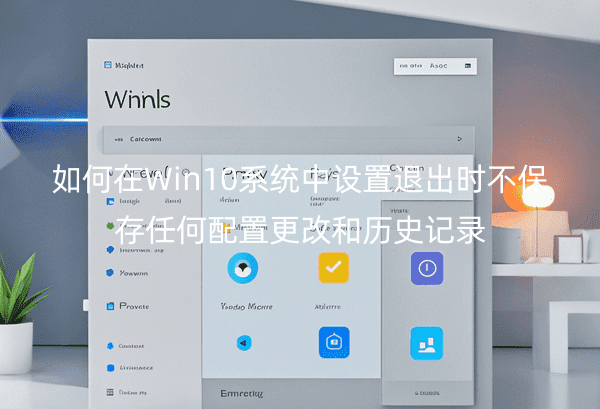
一、教程环境及电脑机型
1. 操作系统:Windows 10
2. 系统版本号:20H2(或其它版本)
3. 电脑型号:惠普小欧17q笔记本(或其它品牌电脑,如戴尔Latitude 3301等)
4. 处理器:Intel Core i5-8265U(或其它型号的处理器)
5. 内存:8GB RAM(或更高配置)
二、电脑退出时不保存设置的作用?
电脑退出时不保存设置的主要作用是防止用户保存对桌面进行的某些更改。具体来说,这项设置允许用户对桌面进行更改,但某些更改(如已打开窗口的位置、任务栏的大小及位置)在用户注销后不会保存。然而,桌面上的快捷方式始终得以保存。
三、具体关闭方法:
1、首先按下快捷键"win+R"键,打开win10系统自带的运行窗口,然后输入组策略命令:"gpedit.msc",回车打开。
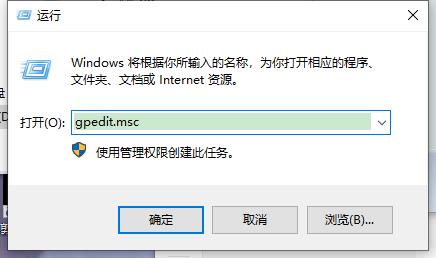
2、在打开的组策略编辑器窗口中,我们依次点击左侧菜单中的"用户配置——管理模块——桌面",然后在窗口的右侧找到的"退出时不保存设置"选项双击打开。
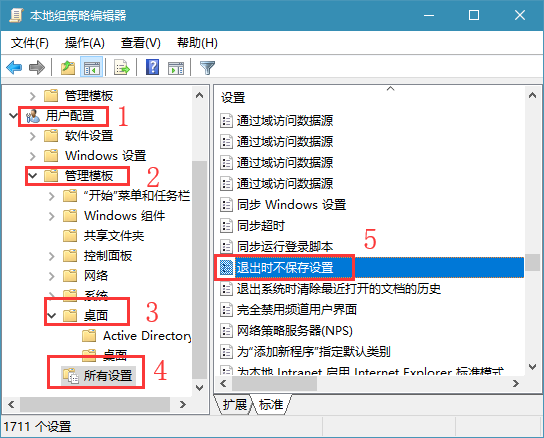
3、在打开的退出时不保存设置窗口中,将"已启用"勾选上,并点击应用确定就可以了。
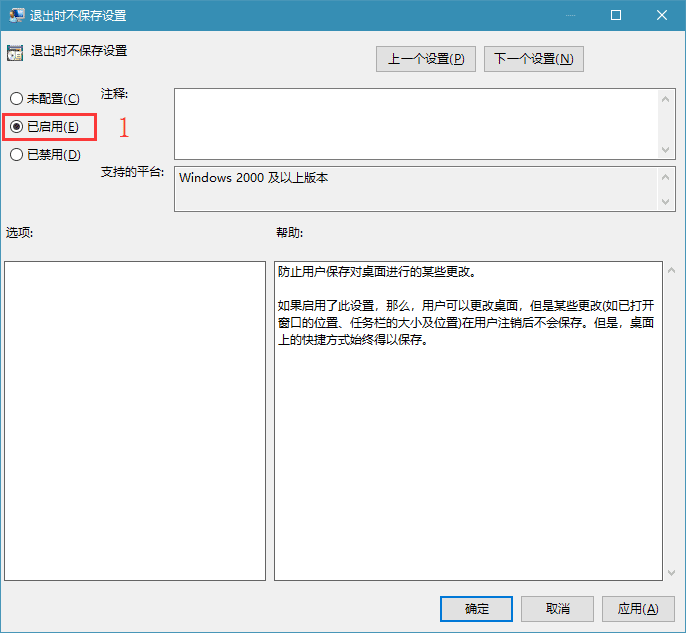
通过以上详细步骤,你可以在Win10系统中轻松实现退出时不保存任何配置更改和历史记录的功能。无论是通过组策略编辑器还是注册表编辑器,都可以达到目的。希望本教程能对你有所帮助,让你在使用公用电脑时更加安心。
| 留言与评论(共有 条评论) |